Toisinaan yritettäessä lähettää sähköpostia Outlookissa tai määritettäessä uutta sähköpostitiliä Outlookissa saatat saada virheen "421 Ei voi muodostaa yhteyttä SMTP-palvelimeen". Tässä artikkelissa tarjoamme 6 tehokasta tapaa korjata ongelma nopeasti.
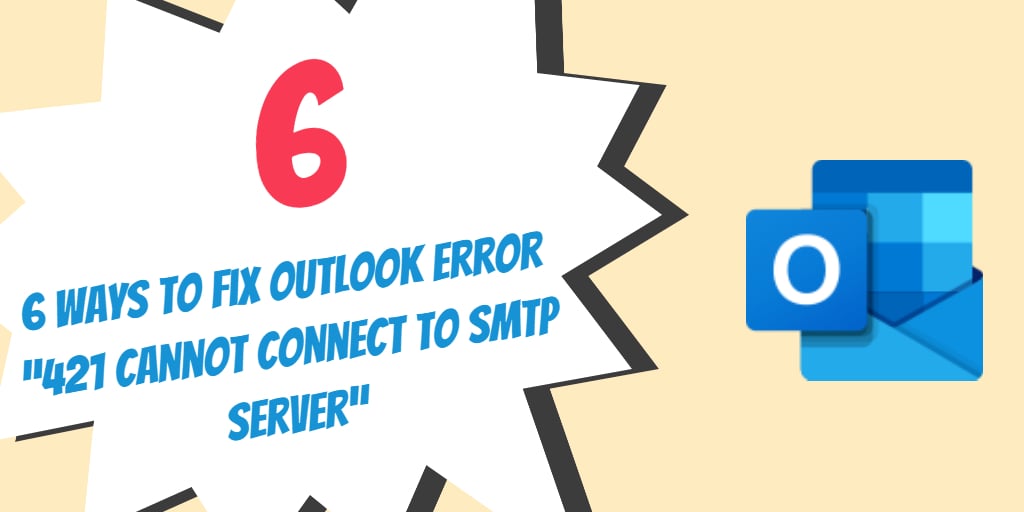
MS Outlook -sovellus on edelleen liiketoiminnan viestinnän ja yhteistyön perusta joillekin maailman suurimmille yrityksille. Se säilyttää edelleen asemansa most hallitseva työpöytäpohjainen sähköpostiohjelma maailmassa. Kaikista vuosien varrella ansaitsemista tunnustuksista sitä vaivaa kuitenkin edelleen mielettömät virheet. Yksi tällainen virhe, joka toisinaan esiintyy, on "421 ei voi muodostaa yhteyttä SMTP-palvelimeen" -virhe. Jos tämä virhe ilmenee, olet most ei todennäköisesti pysty lähettämään sähköposteja. Tarjoamme täällä 6 tehokasta tapaa ratkaista ongelma pienellä vaivalla.
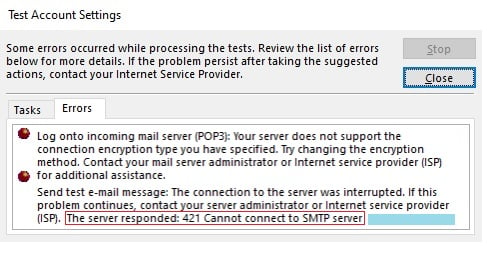
# 1. Sammuta kaikki palomuurisovellukset
Monille koti- ja jopa toimistokäyttäjille Windowsin palomuuri tarjoaa tehokkaan tavan estää luvattoman pääsyn heidän järjestelmiinsä. Sovellus voi kuitenkin häiritä Outlook-sovellusta ja aiheuttaa virheen "421 Ei voi muodostaa yhteyttä SMTP-palvelimeen". Siksi on järkevää poistaa Windowsin palomuurisovellus tai mikä tahansa muu palomuurisovellus, jota saatat käyttää järjestelmässäsi.
# 2. Harkitse sähköpostitilin poistamista ja määritä se uudelleen
Toisinaan tämä erityinen virhe voi tapahtua yrittäessäsi lisätä uutta sähköpostitiliä. Tällaisissa tapauksissa sinun on poistettava mainittu sähköpostitili järjestelmästä ja harkittava lisäämällä se automaattisen tilin määritysprosessin kautta sen sijaan, että valitsisit manuaalisen määritysprosessin.
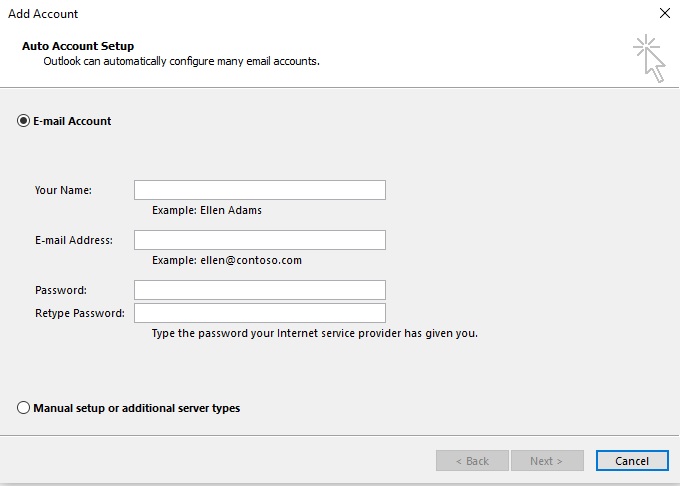
# 3. Muuta SMTP-asetuksia
Joissakin tapauksissa SMTP-oletusasetukset eivät välttämättä toimi. Tyypillisesti porttia 25 käytetään SMTP: lle, mutta joissakin tapauksissa se voi olla estetty, mikä voi johtaa tämän virheen rajautumiseen. Kokeile alla olevia ohjeita ongelman ratkaisemiseksi
- Käynnistä MS Outlook -sovellus
- Vuodesta filee Välilehti kohti Tiedot välilehti ja napsauta Tilin asetukset
- Valitse Sähköpostitili joka heittää virheen, napsauta sitten Muutos
- Napsauta sitten Lisää asetuksia, sitten Internet-sähköpostiasetukset -näyttö, siirry Lisää kieleke
- Muuta Lähtevä palvelin Portin numero kohteeseen 465, napsauta sitten OK tallentaaksesi asetukset

Kun olet valmis, avaa Internet-sähköpostiasetukset-näyttö uudelleen ja siirry lähtevän palvelimen asetuksiin
- Valitse valintaruutu Lähtevä palvelin vaatii todennuksen
- Valitse seuraavaksi vaihtoehto Käytä samoja asetuksia kuin saapuvan postipalvelimen ja klikkaa OK tallentaaksesi asetukset
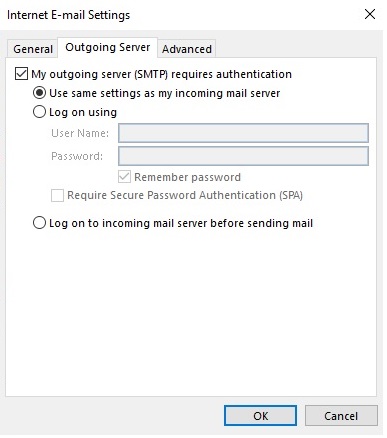
Saat tarkempia tietoja osoitteesta Microsoftin tukisivusto.
# 4. Käsittele vioittuneen PST-tiedoston mahdollisuutta
Joissakin tapauksissa vioittunut PST-datatiedosto voi myös johtaa siihen, että ”421 ei voi muodostaa yhteyttä SMTP-palvelimeen” voi rajautua. Yritä korjata tämä syy yrittämällä korjata PST-tiedosto käyttämällä huippuluokan palautussovellusta DataNumen Outlook Repair. Kun olet siirtänyt sisällön uuteen PST-tiedostoon, avaa se MS Outlookissa ja yritä lähettää sähköpostia uudelleen.

# 5. Sammuta kaikki VPN- ja virustentorjuntaohjelmat
Toisinaan tietyt ohjelmat, kuten virustentorjuntatyökalut ja VPN-sovellukset, voivat olla ristiriidassa Outlook-sovelluksen toiminnan kanssa. Voit eristää tällaiset syyt sammuttamalla kaikki käyttämäsi virustentorjuntaohjelmat tai VPN-työkalut ja yrittämällä lähettää sähköpostia Outlookissa normaalilla tavalla.
# 6. Suorita järjestelmän palautus
Joissain rarJoissakin yllä lueteltujen vaiheiden suorittamisen jälkeen saatat silti kokea virheen "421 ei voi muodostaa yhteyttä SMTP-palvelimeen". Tällaisissa tapauksissa sinun kannattaa harkita Windowsin Järjestelmän palauttaminen -ominaisuuden käyttämistä palauttaaksesi järjestelmän edelliseen päivämäärään, jolloin Outlook toimi täydellisessä kunnossa.

Saat tarkempia tietoja osoitteesta Microsoftin tukisivusto.
1